Ebben a cikkben egy olyan kérdést elemezünk, mint az mdf vagy mds fájl megnyitása. Az mdf vagy mds kiterjesztésű fájlok cd- és dvd-lemezek virtuális képei. Mire kellenek?
Azt is javasoljuk, hogy olvassa el a pdf-fájl megnyitásáról szóló cikket. Az e-könyvek, pdf magazinok formátuma nagyon népszerű és informatív. érdemes tudni, hogyan kell vele dolgozni.
Ez egy számítógépre másolt lemez, csak azzal a különlegességgel, hogy kép formájában készült. A kép egy lemez virtuális másolata. Mire kellenek?

Nos, nézd, vettél például egy lemezt játékkal. Mi telepítettük, és mivel a játékok futtatásához gyakran kell egy lemez a meghajtóban, így amint játszani akarunk ezzel a játékkal, mindenképpen ki kell venni a lemezt a dobozból és be kell helyezni a meghajtóba.
Nos, kezdetnek kényelmetlen minden alkalommal kivenni a lemezt a meghajtóból.
Ekkor a lemez kivétele következtében fokozatosan megkarcolódik, és idővel vagy egyszerűen nem olvasható, vagy rossz esztétikai megjelenést kölcsönöz, vagyis megkarcolódik.
Így egyszer elkészített róla egy virtuális képet, és felteheti egy polcra, és általában többé nem nyúl hozzá. A virtuális kép pedig nagyon egyszerű, pár kattintással tedd be egy virtuális meghajtóba és játszd nyugodtan a játékot.
Vagy például egyszerűen csak kapott egy lemezt egy filmmel, amit meg kell nézni, majd abból készíthet egy virtuális képet, majd kiírja üres lemezekre és tárolja egy polcon. Ugyanez a helyzet más lemezekkel is – filmekkel, zenékkel stb.
Tehát most már világos számunkra, hogy milyen fájlok ezek meg kell határoznia, hogy az mdf fájlt megnyitó programok mely programokat használják ehhez.
Ezek az alapvető programok képesek megnyitni az .mdf fájlokat. Ebben a cikkben az ilyen típusú fájlokat a Daemon Tools programmal nyitjuk meg. Mert:
Tehát letöltheti ezt a programot az internetről, ha bármelyik keresőmotorba lép, és beírja a "Daemon Tools letöltés" parancsot a hivatalos vagy népszerű megbízható webhelyen, ott le kell görgetnie, és kattintson a "Letöltés" gombra:
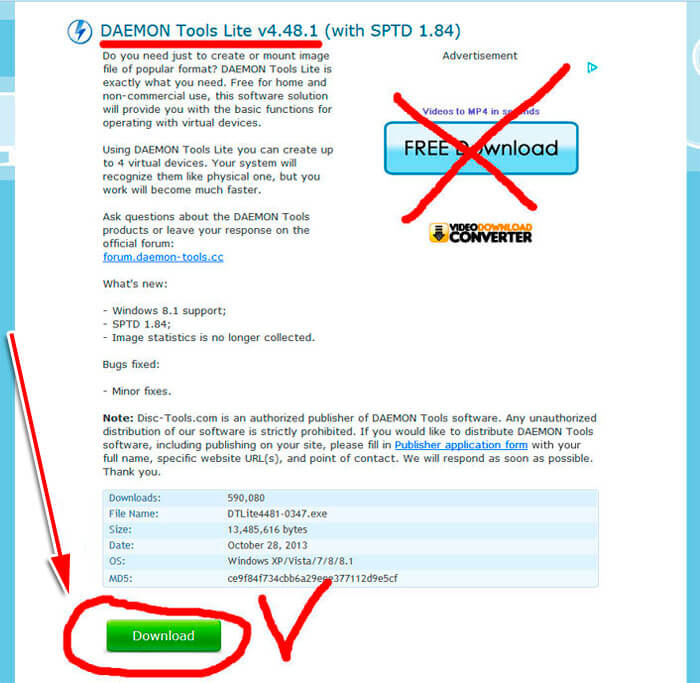
Ezután megjelenik egy letöltési ablak, amelyben a "Fájl mentése" gombra kattintunk, és elmentjük valahova a merevlemezünkre, például az asztalra, ha Mozilla Firefox böngészővel rendelkezik, akkor keresse meg a Letöltések mappájában:
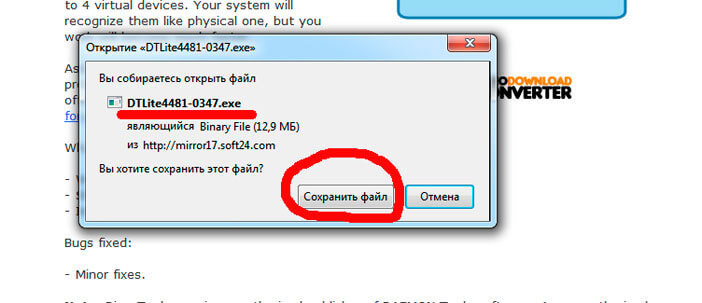
És így, letöltötte a Daemon Tools programot, most telepítenie kell.
Megtaláljuk, ahonnan letöltöttük és futtatjuk. Kattintson a "Tovább" gombra:
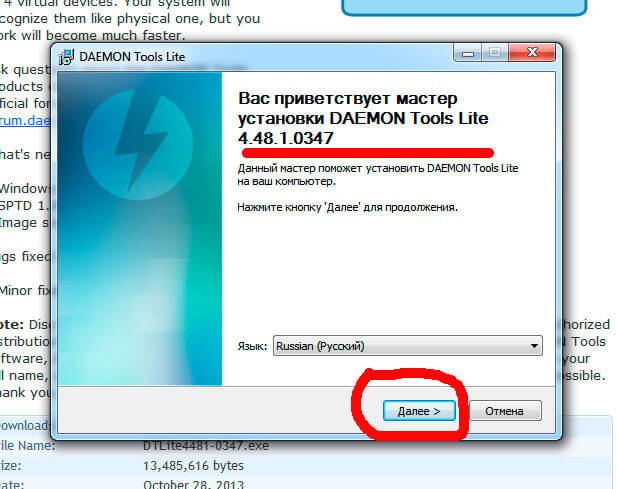
A következő ablakban kattintson az "Elfogadás" gombra. Most úgy döntünk, hogy ha készen áll fizetni a fizetős verzióért, akkor azonnal kattintson a "Tovább" gombra. Ha nem szeretne fizetni, válassza az "Ingyenes licenc" alatti sort, és kattintson a "Tovább" gombra:
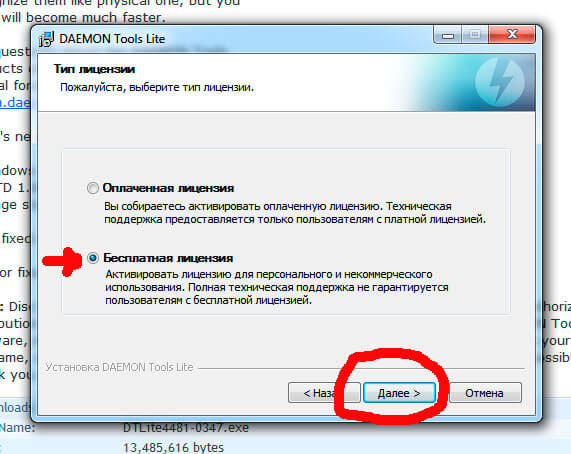
A következő ablakban válassza ki a program telepítési összetevőit, hagyja a képen látható módon:
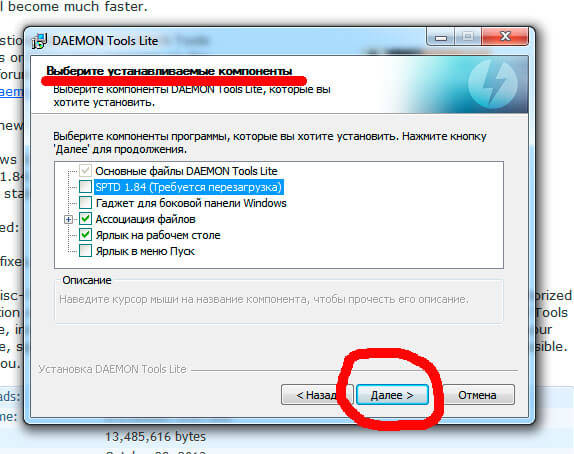
És végül meg kell adni a telepítési útvonalat, itt nem változtathat semmit, csak kattintson a "Telepítés" gombra. Most láthatja a program telepítési folyamatát. A teljes telepítés befejeződött, csak a szükségtelen jelölőnégyzetek eltávolítása és a szükséges jelölőnégyzetek elhagyása - a felső:
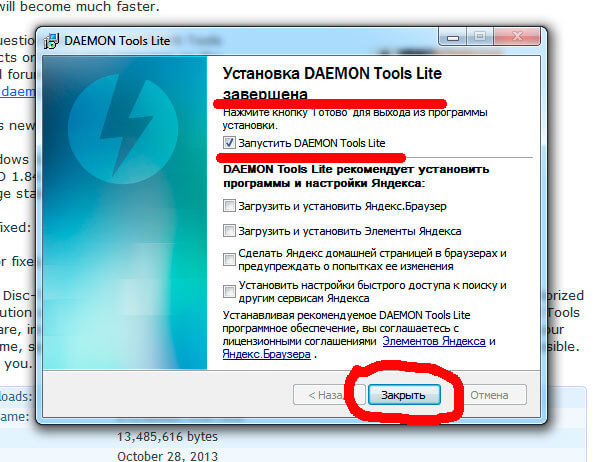
Amint a „Befejezés” gombra kattintott, a virtuális meghajtó azonnal megkezdődik a telepítés, ez néhány másodpercet vesz igénybe:
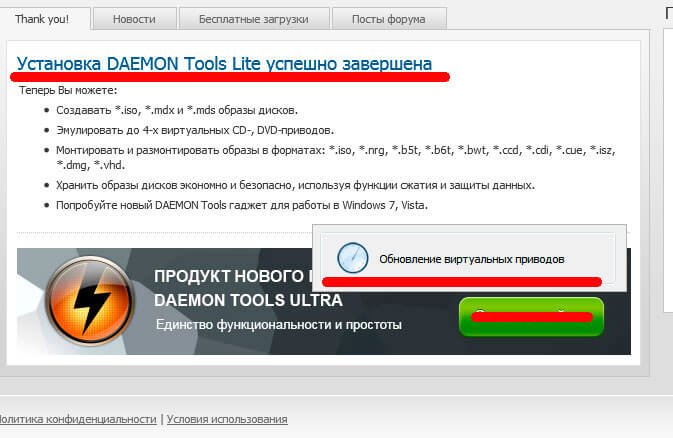
Az egész program teljesen telepítve van, és használatra kész:
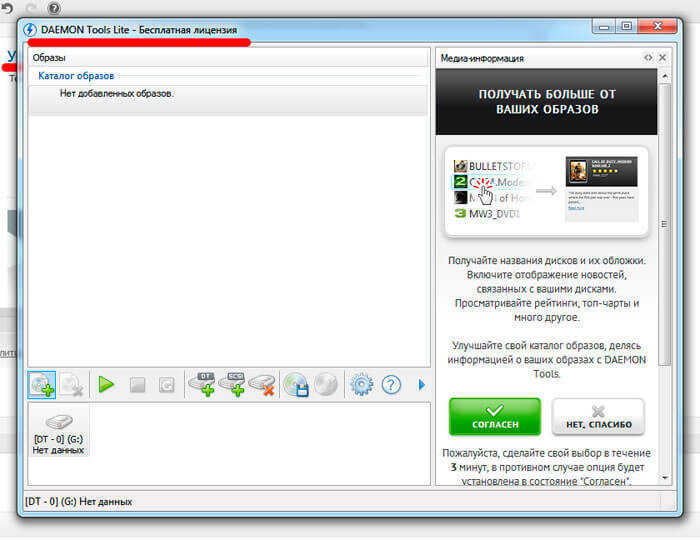
Most egy kis módosítást kell végrehajtanunk, hogy a program .mdf fájlokat lásson. Ehhez menjen a jobb alsó sarokban az óra melletti területre, ahol a program telepítése után megjelent az ikonja. Kattintson a jobb gombbal rá, és mutasson a "virtuális meghajtók" fölé, majd kattintson a "Virtuális SCSI-meghajtó hozzáadása" lehetőségre:
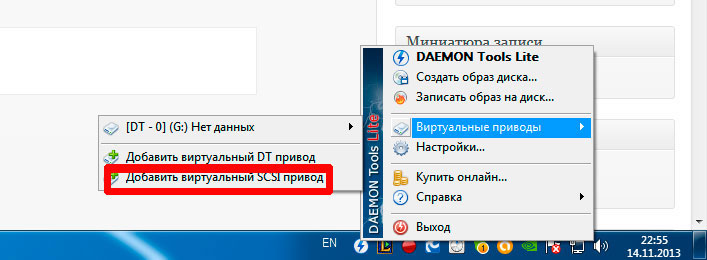
Megjelenik egy ablak, kattintson a telepítés gombra:
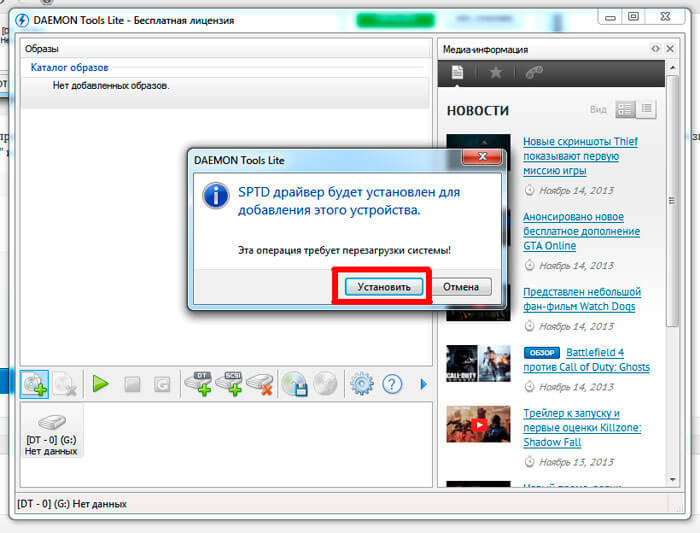
A beállítás megadása után megjelenik egy ablak, amely arra kéri, hogy indítsa újra a számítógépet, hogy a beállítások érvénybe lépjenek – beleegyezünk az újraindításba:
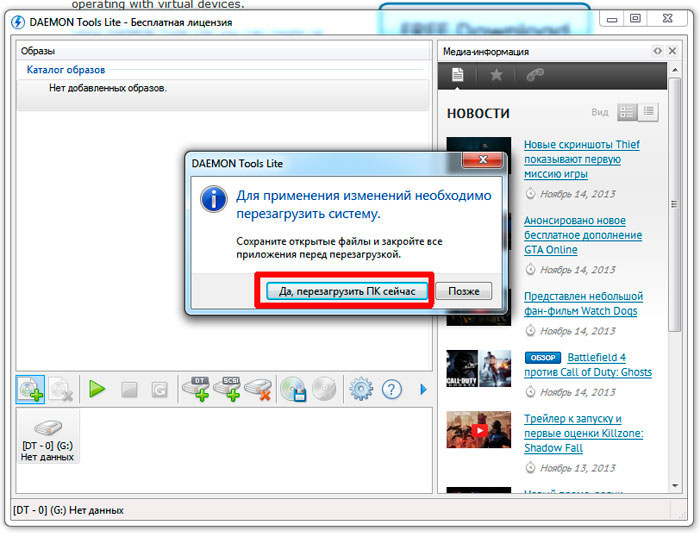
A virtuális képeket így nyithatja meg vele: kattintson a "Kép hozzáadása" gombra:
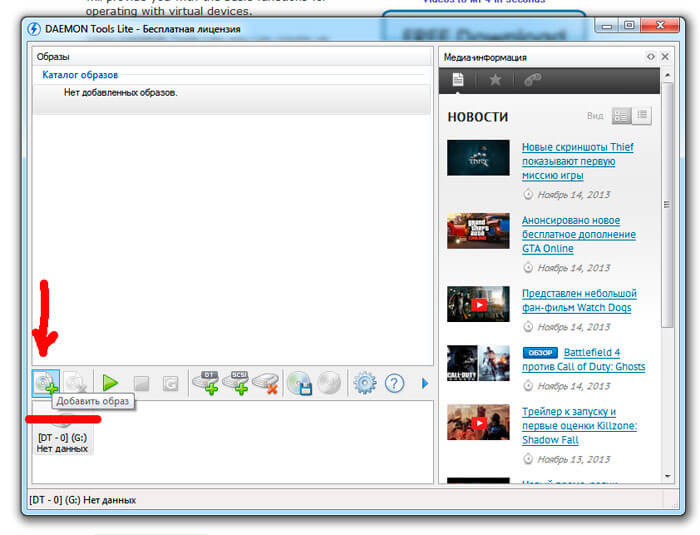
És keresse meg, hol van a szükséges kép a merevlemezén, jelölje ki, és kattintson a "Megnyitás" gombra:

A kép be van töltve a programba, de most fel kell szerelni egy virtuális meghajtóra, ami a program telepítése után jelent meg, nálam van egy „g” meghajtó az „f” meghajtó mellett a meghajtó számára.
Így a csatlakoztatáshoz kattintson a programban megjelenő lemezképre, és válassza a „Csatlakozás” lehetőséget:
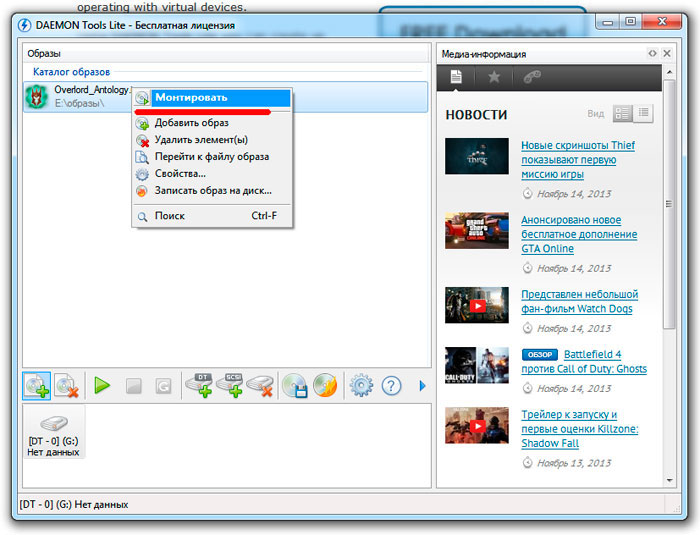
Miután kiválasztotta a felszerelést, mindennek meg kell jelennie. Ha lemezt csatlakoztatott a játékhoz, akkor a játéknak automatikusan be kell töltenie. Ha semmi sem jelenik meg, lépjen a Total Commander vagy a "saját számítógép" elemre, és menjen a "g" virtuális lemezre (úgy néz ki, mint egy normál meghajtó). Lehet, hogy valakinek lesz másik lemeze, csak kattintson a többi lemezre lemezmeghajtó formájában. Így megoldottuk veled azt a kérdést, hogyan lehet megnyitni egy mdf fájlt.